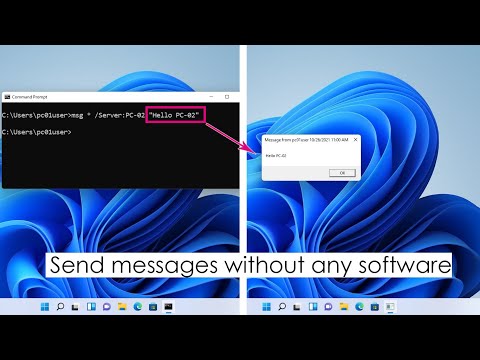VLC greičiausiai yra populiariausias, nemokamas, atviro kodo ir kryžminio platforminio medijos leistuvas. Daugelis iš mūsų naudoja subtitrus žiūrėdami filmus mūsų "Windows" kompiuteryje, kai jie pateikiami kita kalba. Be to, daugelis žmonių naudoja subtitrai, norintys susipažinti su nežinia kalba.
Kartais vartotojai gali susidurti su problemomis, tokiomis kaip vėlavimas. Tai reiškia, kad tikslų subtitrų negalima rasti tiksliame laikui. Tai gali būti uždelstas arba rodomas anksčiau. Tai atsitinka, kai medijos leistuvas neteisingai sinchronizuoja subtitrus. Be to, ši problema kyla, kai subtitrai yra parašyti blogai. Galima konvertuoti.srt (standartinį subtitrų failo plėtinį) į.txt. Jei kas nors neteisingai pakeis šį failą, galite susidurti su subtitrų problemomis.
Jei susiduriate su panašiais klausimais, galite pamatyti šį vadovą. Čia galite keisti subtitrų greitį VLC ir gauti sprendimą ištaisyti subtitrų sinchronizavimą.
Pakeiskite subtitrų greitį "VLC Media Player"
Yra du skirtingi būdai, kaip koreguoti VLC Media Player subtitrų greitį. Pirmasis bus atliekamas naudojant sparčiuosius klavišus, o antrasis bus padarytas rankiniu būdu. Jei naudojate spartieji klaviatūros klavišus, galite uždelsti arba pagreitinti subtitrus 50 ms. Tai yra fiksuota ir negalima keisti. Tačiau, jei naudojate rankinį metodą, tą patį galite padaryti 1ms.
Klaviatūros naudojimas
Jei manote, kad reikia paspartinti subtitrus, tiesiog paspauskite G. Tai pagreitins iki 50ms.
Jei manote, kad reikia atidėti subtitrus, tiesiog paspauskite H mygtukas. Subtitrų greitis vėluojamas 50 ms. Galite jį spausti tiek kartų, kiek norite.
Rankinis metodas
Kaip minėta anksčiau, jūs gausite daugiau galimybių, naudodami šią techniką. Norėdami nustatyti VLC subtitrų greitį, tiesiog atidarykite konkretų vaizdo įrašą, spustelėkite Įrankiai> Tvarkyti sinchronizavimą.

Dabar galite jį koreguoti naudodamiesi parinktimi " Subtitrų takelio sinchronizavimas" Jei paspausite žemyn mygtuką, jis bus paspartintas. Priešingu atveju (mygtukas "aukštyn") galėsite atidėti subtitrų greitį. Taip pat galima pakeisti subtitrų trukmės trukmę. mygtukai "aukštyn / žemyn" veikia taip pat.
Pastaba: Jei uždarysite multimedijos grotuvą, turėsite jį nustatyti dar kartą.
Tikimės, kad šis mažas tutorial padės jums daug.
Beje, ar žinojote, kad VLC gali įrašyti darbalaukio ekraną?